A configuração de atalhos no Streamlabs OBS pode aumentar significativamente sua eficácia ao transmitir. Com as teclas de atalho certas, você pode executar ações rapidamente e sem complicações, sem interromper o jogo ou a transmissão. Neste guia, vou te mostrar como personalizar os comandos de teclado para o seu fluxo de trabalho da melhor maneira. Vamos passar pelos passos juntos.
Principais insights
- Teclas de atalho são úteis para acelerar a operação.
- Evite confusões usando as mesmas teclas para iniciar e parar transmissões ou gravações.
- Use teclas que não são utilizadas no seu jogo, como F1 até F12.
- Comandos de teclado também podem ser criados para vincular ações.
Guia passo a passo
Comece abrindo o Streamlabs OBS e clicando no ícone de engrenagem para abrir as configurações. Aqui você encontrará a seção "Comandos de Teclado", que permite definir seus atalhos.
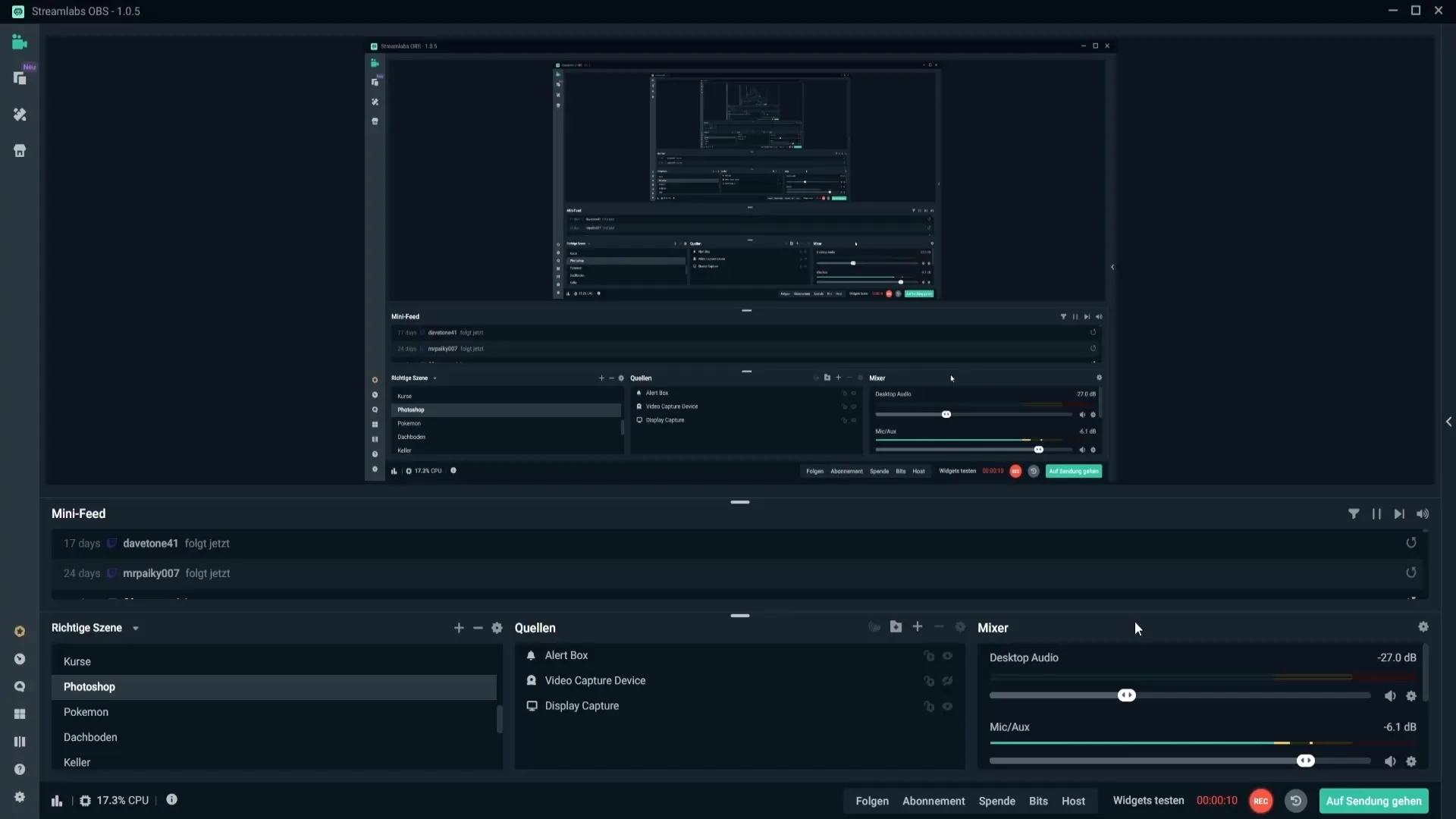
Para iniciar a transmissão, você pode definir, por exemplo, a tecla F2. Isso iniciará a transmissão assim que você pressionar F2. É aconselhável usar a mesma tecla para parar a transmissão. Isso evita confusão – um problema comum quando teclas diferentes são usadas para ações semelhantes.
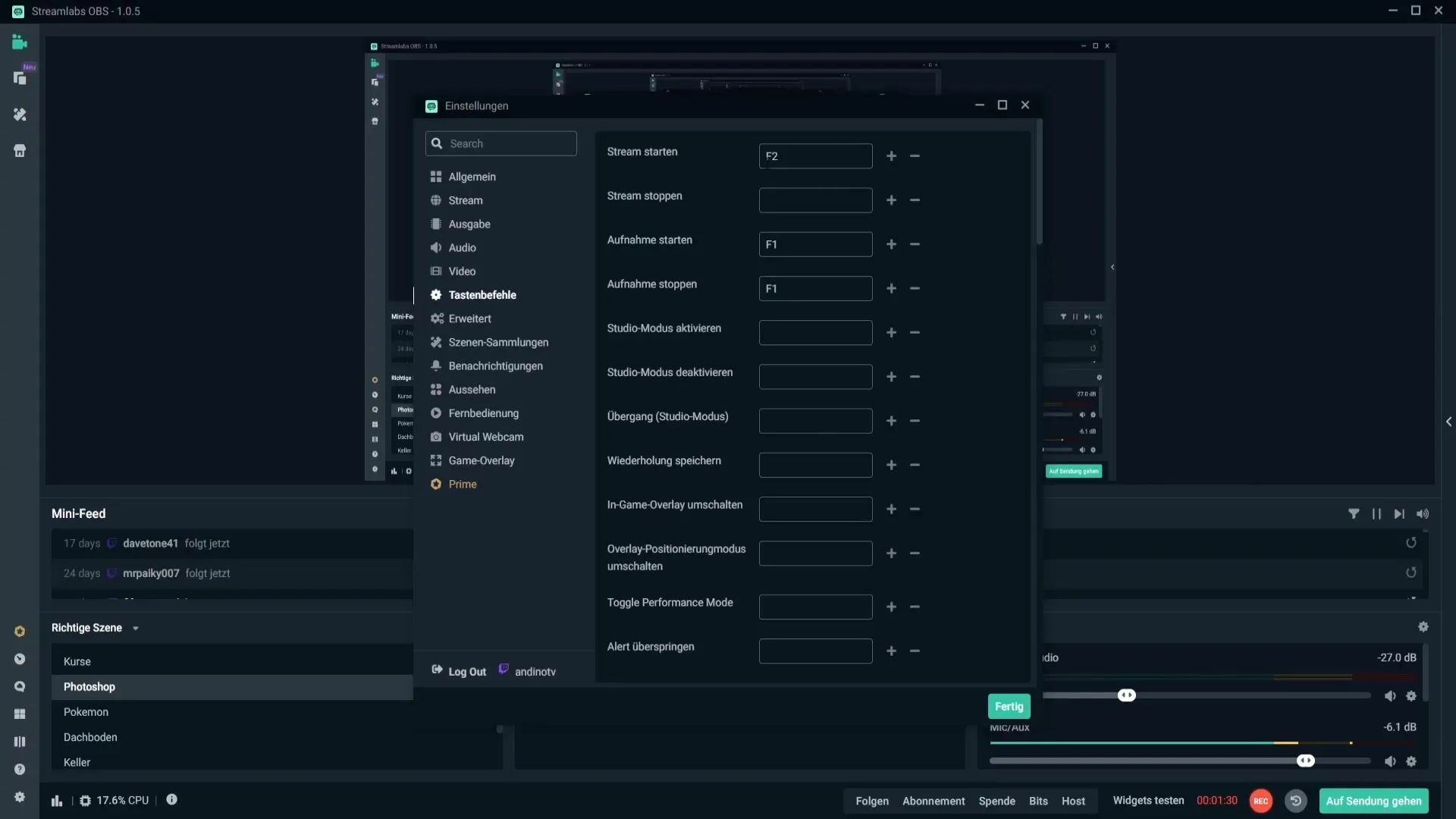
Evite teclas que você usa com frequência em jogos online, como as teclas de letra. Uma ativação inesperada pode bagunçar sua transmissão. Em vez disso, teclas como F1 a F12 são sensatas, pois geralmente não são alocadas na maioria dos jogos.
Além disso, você pode definir combinações de teclas. Por exemplo, se você pressionar STR + F, pode configurar uma combinação que oferece mais flexibilidade. No entanto, é importante não usar muitas combinações, pois isso pode reduzir a clareza.
Agora, prossiga e atribua atalhos para iniciar e parar gravações. Aqui você também pode usar a tecla F1 para iniciar a gravação e pressionar F1 novamente para pará-la. Isso mantém tudo bem estruturado.
Se você também usa o modo estúdio, pode usar F2 e F3 para controlá-lo. Isso permite que você troque entre cenas editadas e ao vivo sem passar pelo tedioso processo de clique.
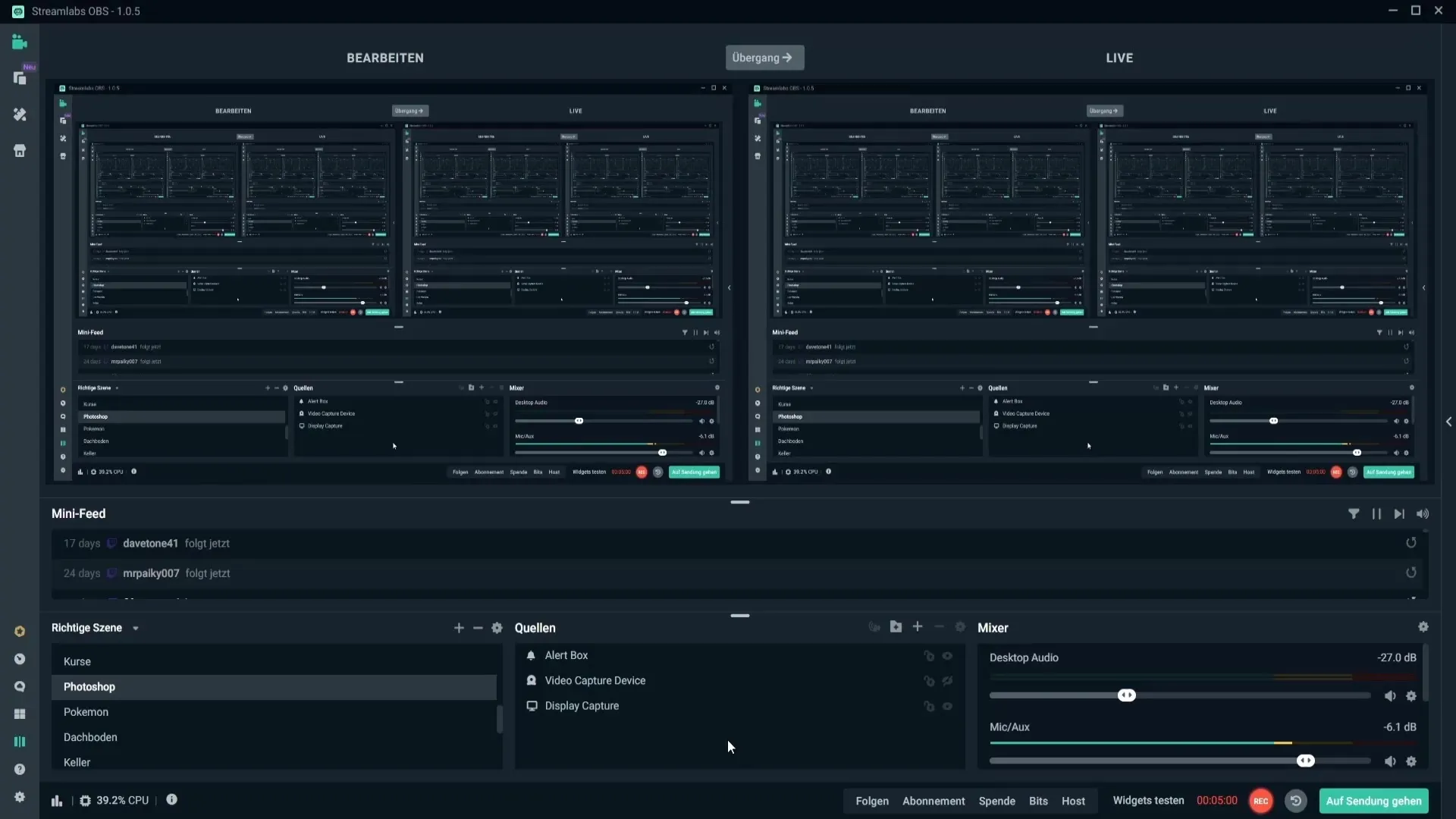
Outro atalho prático é útil para repetir imediatamente. Configure um atalho para salvar repetições, caso você queira capturar um ótimo momento de jogo. Certifique-se de ativar o buffer de repetição, selecionando a opção nas configurações gerais.
Não se esqueça de definir a duração para os clipes de repetição em "Saída" – por exemplo, os últimos 20 segundos. Adicione o buffer de repetição às fontes para que você possa acessar os clipes salvos durante a transmissão.
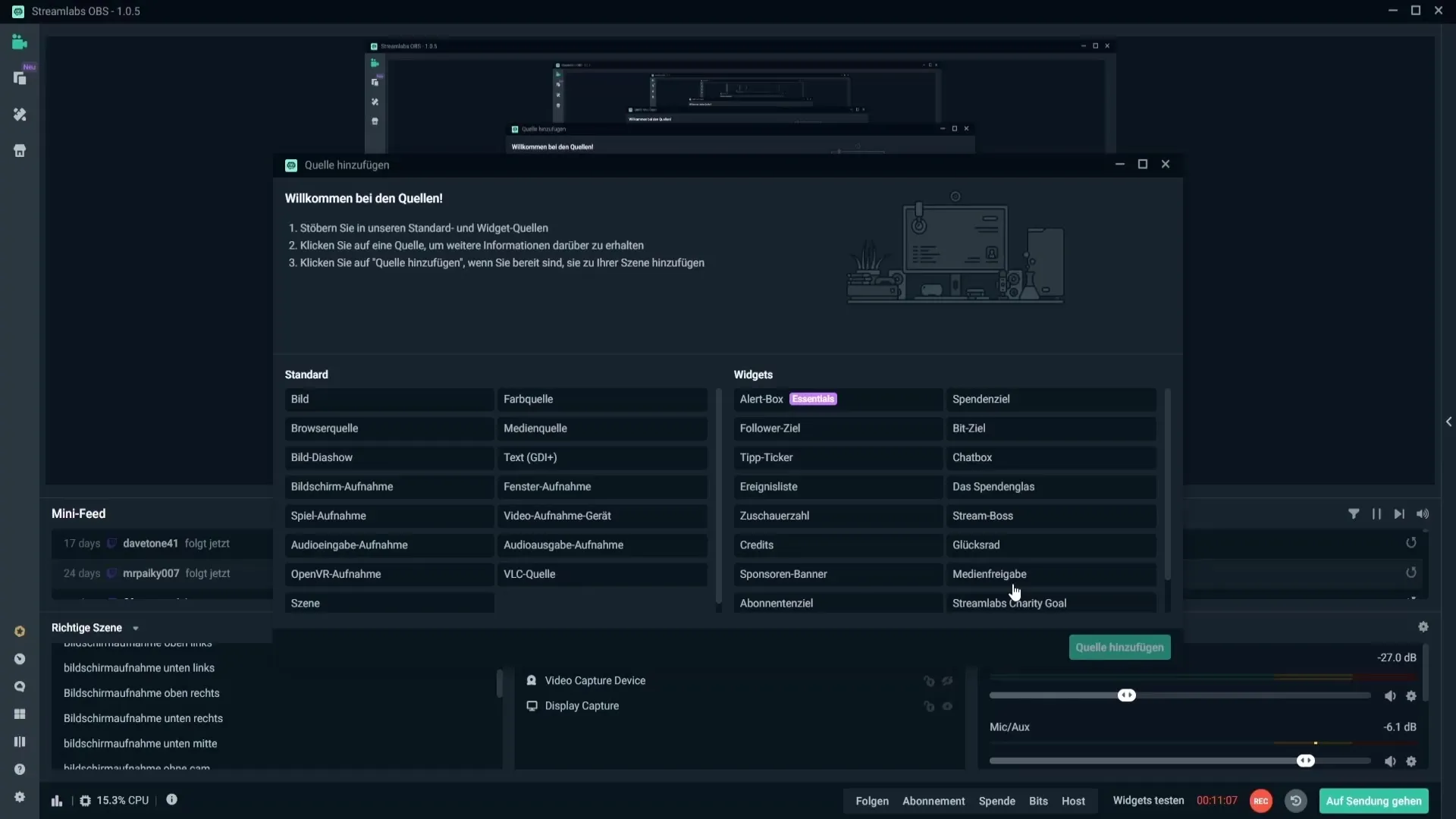
Um atalho extremamente útil é a capacidade de ativar o modo de alternância de sobreposição. Para isso, não defina uma combinação de teclas, mas use outros atalhos para ligar ou desligar separadamente a sobreposição e o status.
Para interagir com seus espectadores, você também pode configurar uma função para o chat do Twitch. Isso permite que você visualize e edite o chat enquanto está na transmissão. Prático para responder aos seus espectadores sem perturbar a transmissão.
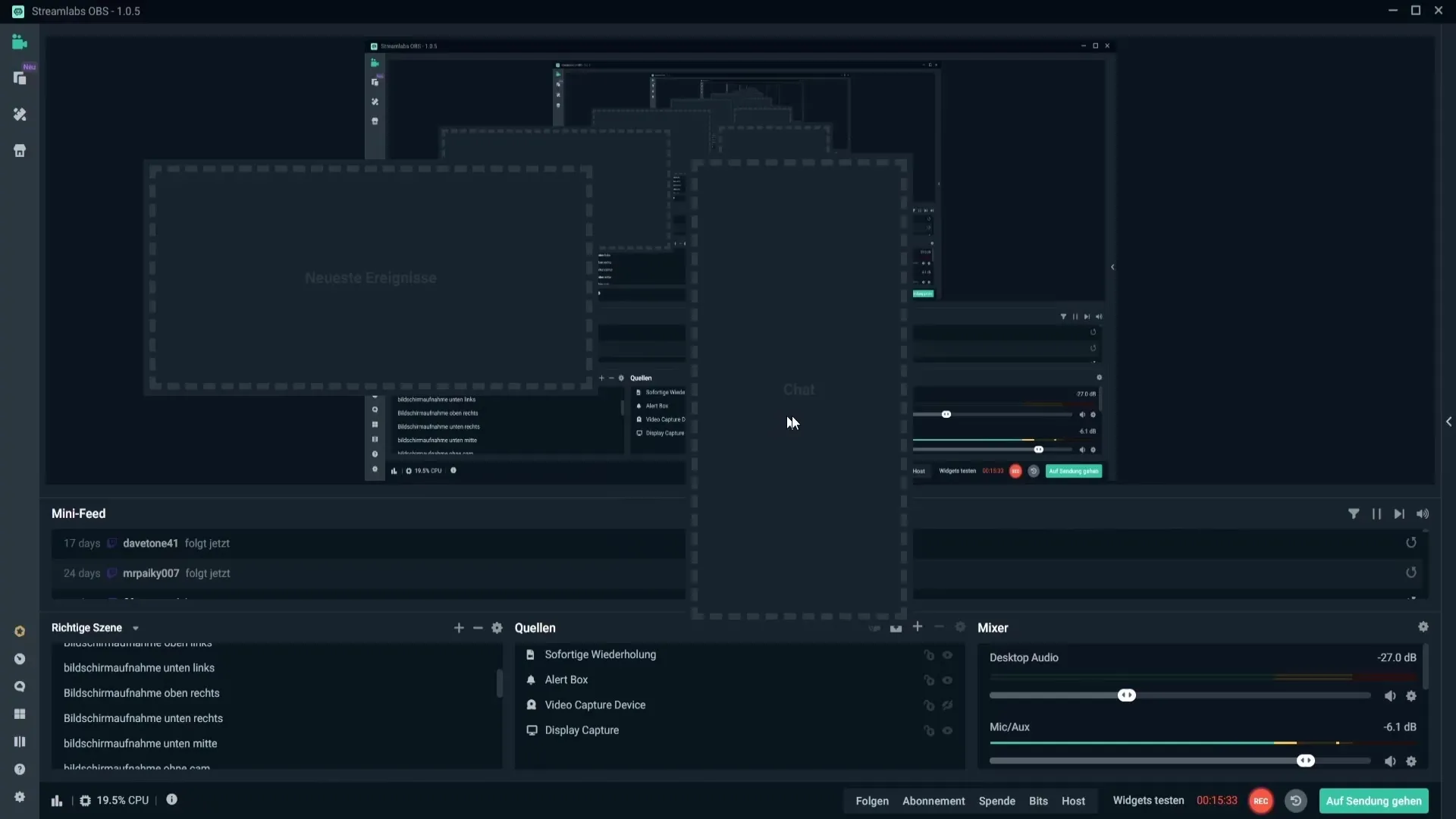
Além disso, você pode definir um atalho para o modo de desempenho. Se a utilização da sua CPU estiver muito alta, isso ajuda a tornar sua transmissão mais fluida, mesmo que isso signifique que você não poderá ver a visualização da sua transmissão.
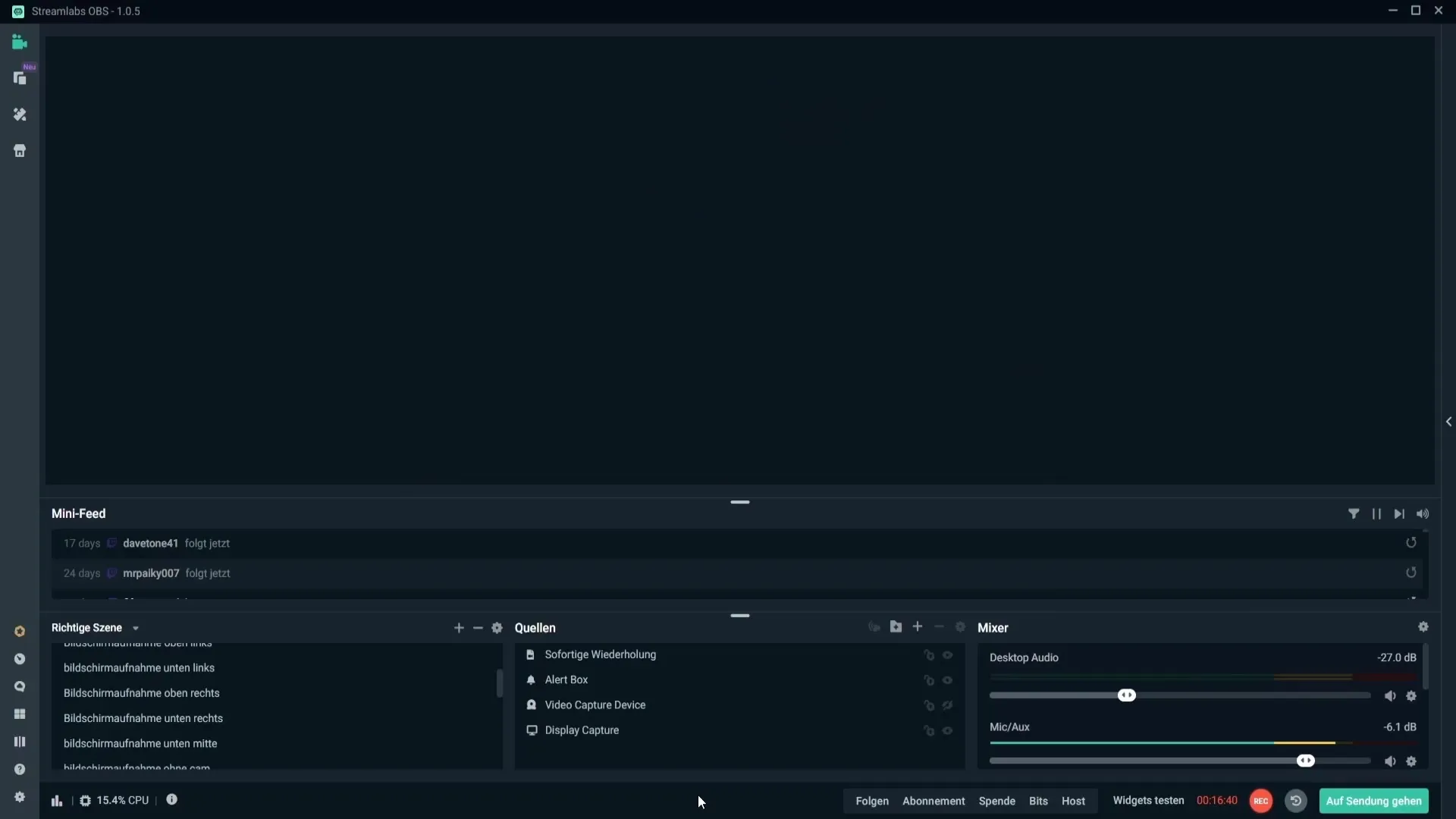
Outra característica importante são os alerts. Você pode atribuir comandos de teclado para ignorar alertas durante a transmissão. Assim, você mantém o controle sobre o conteúdo apresentado aos seus espectadores.
Um recurso avançado também descreve que você pode definir atalhos para as fontes individuais em uma cena. Isso significa que você pode ocultar ou exibir elementos como a caixa de alerta ou sua webcam, pressionando simplesmente as teclas correspondentes.
Use essas práticas para otimizar a interface do Streamlabs OBS para você. Lembre-se de que cada atalho tem uma função específica para otimizar seu fluxo de trabalho e facilitar a interação com seu público.
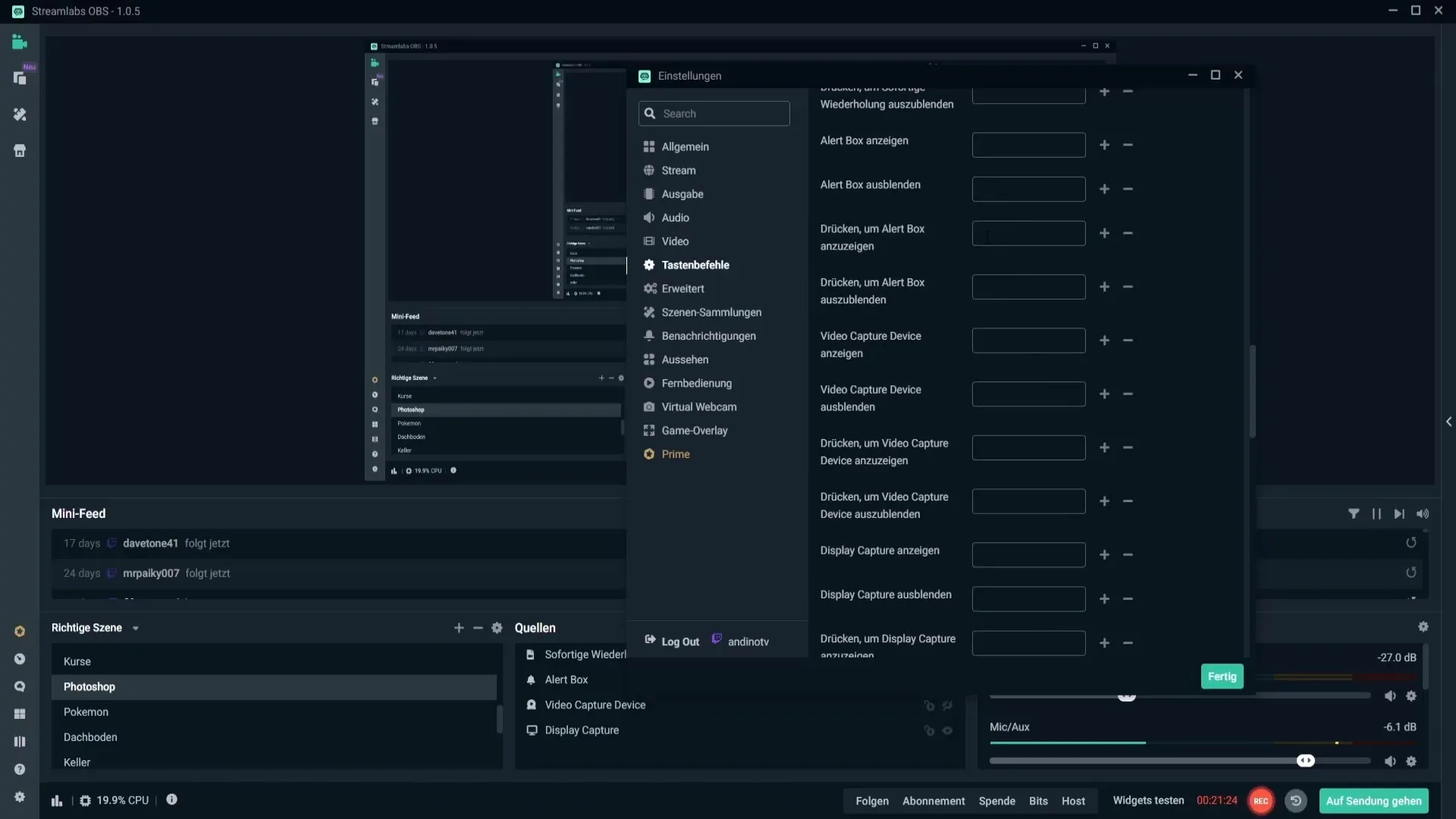
Configure também atalhos para as trocas de cena, para que você possa alternar facilmente entre diferentes layouts de transmissão. Isso garante uma apresentação profissional e um fluxo suave na sua transmissão.
Resumo - Configurando Atalhos no Streamlabs OBS
Neste guia, você aprendeu como configurar atalhos no Streamlabs OBS para melhorar significativamente sua experiência de transmissão. Agora você sabe quais teclas são úteis e como defini-las para diferentes funções, economizando tempo e esforço. Experimente as várias opções de configuração para descobrir o que melhor se adapta ao seu estilo.
Perguntas frequentes
Como defino atalhos no Streamlabs OBS?Você pode definir atalhos nas configurações em "Comandos de Teclado". Basta clicar no ícone de engrenagem no Streamlabs OBS.
Posso criar atalhos para quaisquer ações?Sim, você pode criar atalhos para muitas ações diferentes, incluindo iniciar e parar transmissões, gravações, sobreposições e mais.
Existem teclas recomendadas para atalhos?É aconselhável usar teclas como F1 a F12 ou combinações de teclas que não são frequentemente utilizadas em seus jogos, para evitar confusões.


